在日常生活中,我们经常会遇到手机更换或者更新的情况,当我们从华为手机切换到苹果手机时,最让人头疼的问题之一就是如何将通讯录从华为手机转移到新的苹果手机上。毕竟通讯录中存储着我们珍贵的联系人信息,一旦丢失将会给我们的工作和生活带来很多麻烦。幸运的是现在有很多方法可以帮助我们实现这一目标。接下来我们将探讨华为手机通讯录如何转移到苹果手机以及苹果手机如何导入华为手机通讯录的方法和步骤。无论您是新手还是有经验的用户,本文都将为您提供详细的指导和解决方案,以确保您的通讯录顺利迁移。
苹果手机如何导入华为手机通讯录
操作方法:
1.打开华为手机后,进入联系人界面,点击右上方的图标,选择设置。
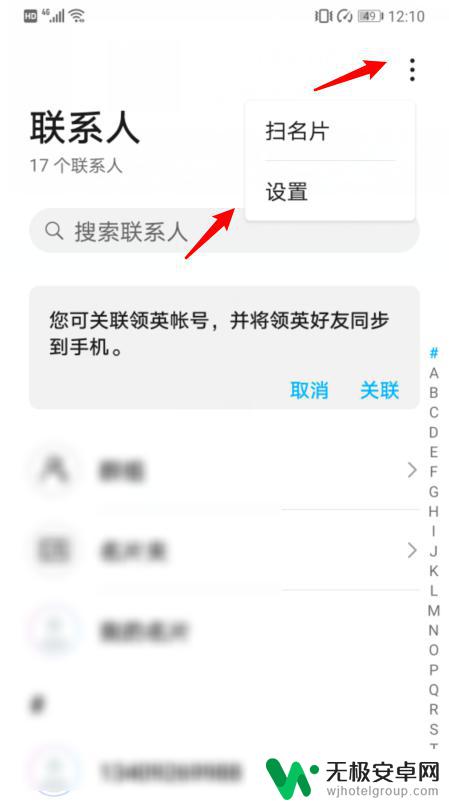
2.在设置内,选择导入/导出的选项。
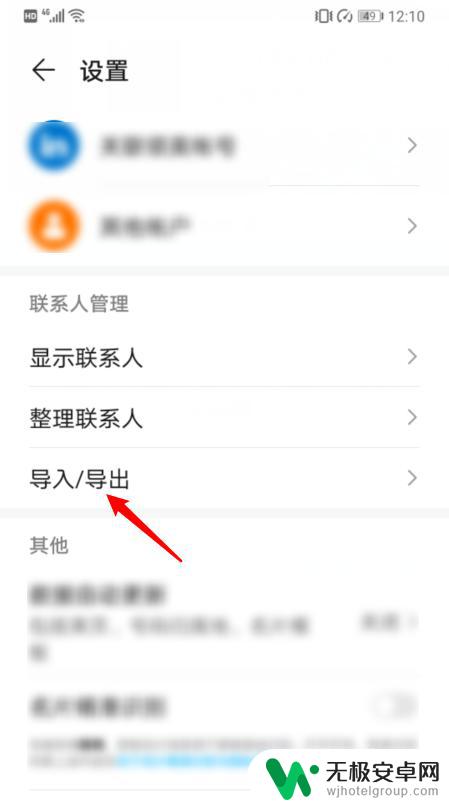
3.点击后,选择导出到SIM卡的选项。
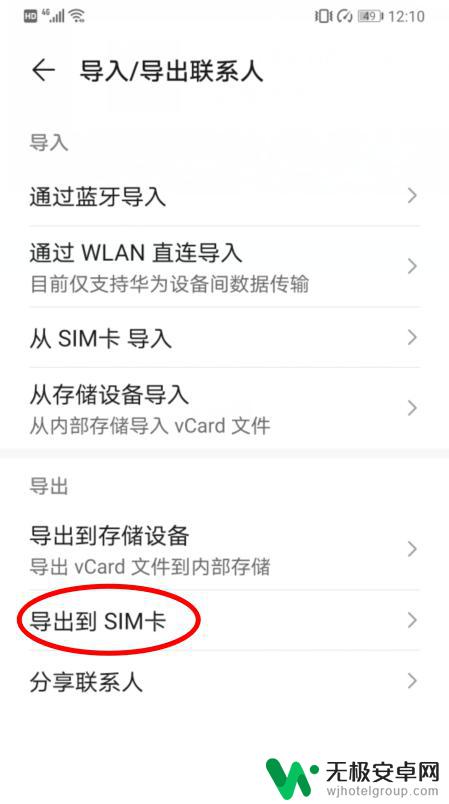
4.点击后,在下方选择手机的选项。
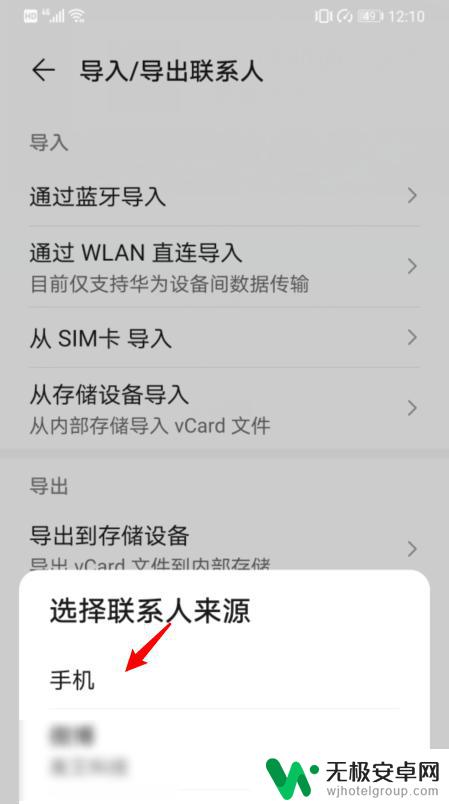
5.之后,选择全选,并点击导出,将所有联系人导出到SIM卡。
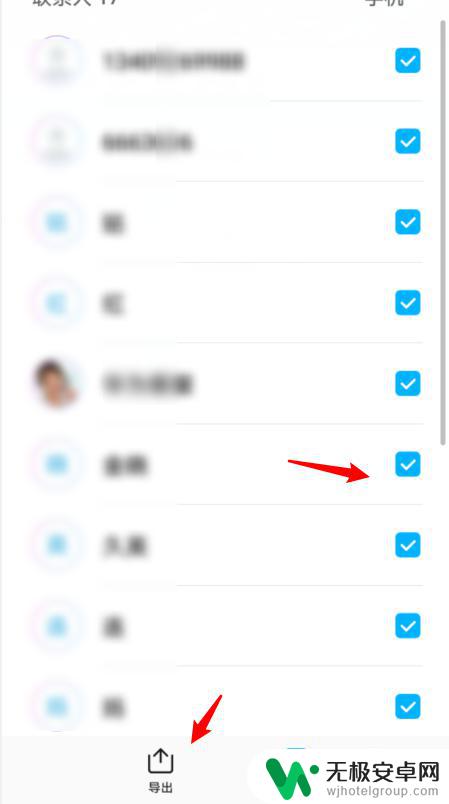
6.将SIM卡安装在iPhone手机上,进入设置,点击通讯录。
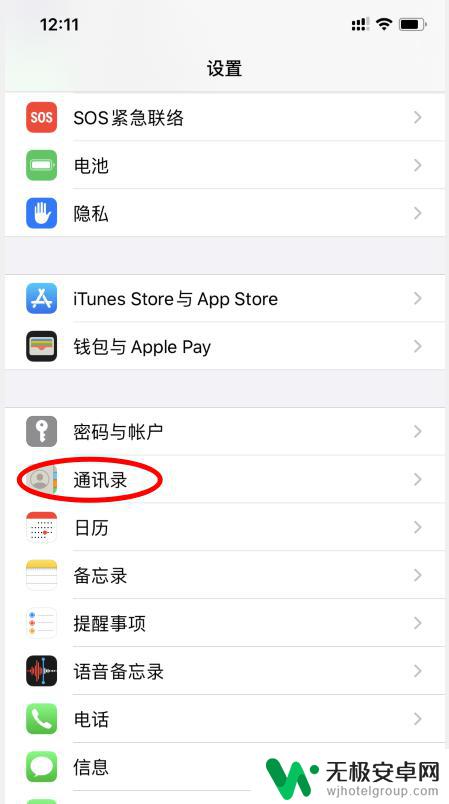
7.点击下方的导入SIM卡通讯录的选项。
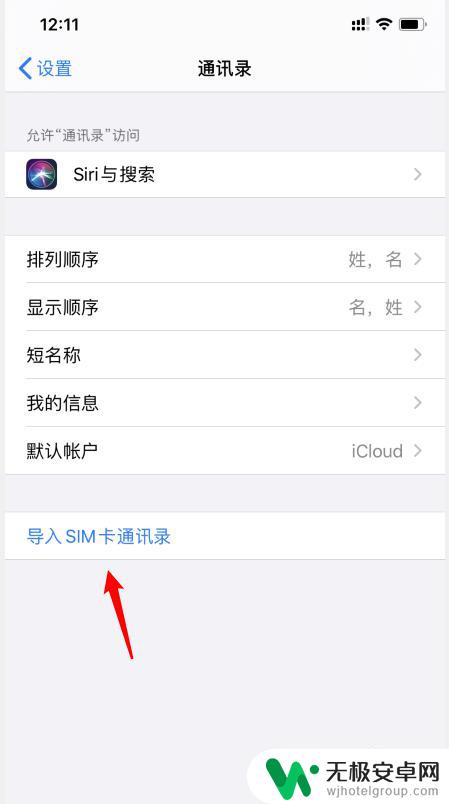
8.之后,选择我的iPhone的选项。即可将华为手机的通讯录导入苹果手机。
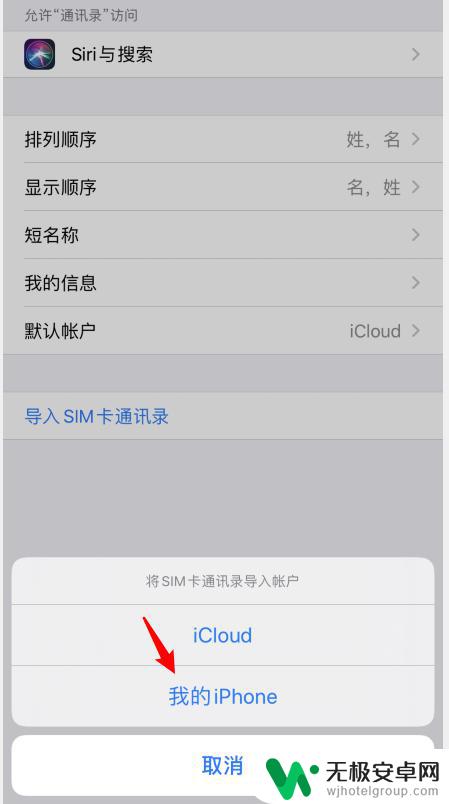
以上就是如何将华为手机的通讯录转移到苹果手机的全部内容,如果你遇到了这种情况,可以按照小编的操作说明来解决问题,解决方法非常简单快速,一步到位。











